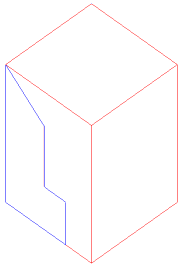Ausrichten von Objekten
Mit dem Befehl AUSRICHTEN können Sie einen Auswahlsatz in Bezug auf ein vorhandenes Objekt in der Zeichnung neu positionieren. Der Auswahlsatz wird in einer einzigen Aktion verschoben und gedreht. Falls erforderlich, können Sie die Auswahl auch skalieren, um diese der neuen Position anzupassen.
Der Befehl kann sowohl in einer 2D- als auch einer 3D-Umgebung verwendet werden.

Ausrichten in 2D
- Starten Sie den Befehl AUSRICHTEN.
-
In der Befehlszeile wird angezeigt: Objekte wählen:
- Wählen Sie die Objekte aus und klicken Sie dann mit der rechten Maustaste oder drücken Sie die Eingabetaste.
Sie werden aufgefordert: Ersten Ursprungspunkt angeben:
- Fangen Sie den ersten Ursprungspunkt im Auswahlsatz (1).
Sie werden aufgefordert: Ersten Zielpunkt angeben:
- Fangen Sie am ersten Zielpunkt auf dem Referenzobjekt (2).
Zwischen dem Ursprung- und Zielpunkt wird eine Führungslinie gezeichnet.
Sie werden aufgefordert: Zweiten Ursprungspunkt angeben:
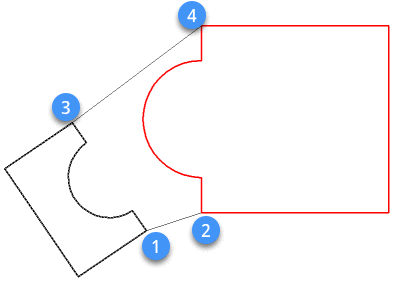
- Fangen Sie am zweiten Ursprungspunkt im Auswahlsatz (3).
Sie werden aufgefordert: Zweiten Zielpunkt angeben:
- Fangen Sie am zweiten Zielpunkt auf dem Referenzobjekt (4).
Zwischen dem Ursprung- und Zielpunkt wird eine Führungslinie gezeichnet.
Sie werden aufgefordert: Dritten Ursprungspunkt angeben:
- Klicken Sie mit der rechten Maustaste, um den Befehl AUSRICHTEN in 2D zu verwenden.
Sie werden aufgefordert: Objekte auf Basis von Ausrichtungspunkten skalieren [Ja/Nein] <Nein>:
- Führen Sie einen der folgenden Schritte aus:
- Drücken Sie die Eingabetaste, wenn Sie die Auswahl nicht skalieren wollen.
- Geben Sie J ein, und drücken Sie die Eingabetaste, um die Auswahl zu skalieren.
Beim Skalieren wird der Abstand zwischen den Ursprungspunkten an den Abstand zwischen den Zielpunkten angepasst.
-
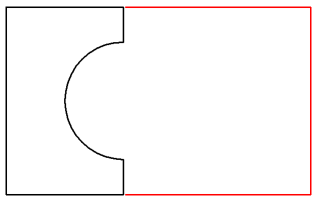
Ergebnis einer Ausrichten-Prozedur mit Skalierung der Auswahl.
Ausrichten in 3D
- Starten Sie den Befehl AUSRICHTEN.
In der Befehlszeile wird angezeigt: Objekte wählen:
- Wählen Sie die Objekte aus und klicken Sie dann mit der rechten Maustaste oder drücken Sie die Eingabetaste.
Sie werden aufgefordert: Ersten Ursprungspunkt angeben:
- Fangen Sie den ersten Ursprungspunkt im Auswahlsatz (1).
Sie werden aufgefordert: Ersten Zielpunkt angeben:
- Fangen Sie am ersten Zielpunkt auf dem Referenzobjekt (2).
Zwischen dem Ursprung- und Zielpunkt wird eine Führungslinie gezeichnet.
Sie werden aufgefordert: Zweiten Ursprungspunkt angeben:
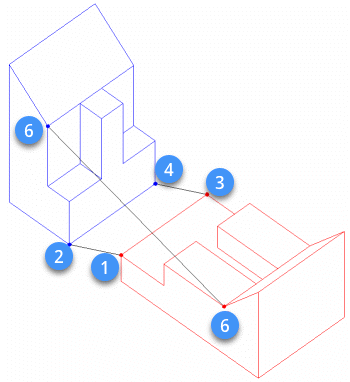
- Fangen Sie am zweiten Ursprungspunkt im Auswahlsatz (3).
Sie werden aufgefordert: Zweiten Zielpunkt angeben:
- Fangen Sie am zweiten Zielpunkt auf dem Referenzobjekt (4).
Zwischen dem Ursprung- und Zielpunkt wird eine Führungslinie gezeichnet.
Sie werden aufgefordert: Dritten Ursprungspunkt angeben:
- Fangen Sie am dritten Ursrpungspunkt im Auswahlsatz (5).
Sie werden aufgefordert: Dritten Zielpunkt angeben:
- Fangen Sie am dritten Zielpunkt auf dem Referenzobjekt (6).
Zwischen dem Ursprung- und Zielpunkt wird eine Führungslinie gezeichnet.
Das Objekt ist ausgerichtet.